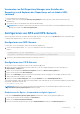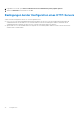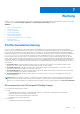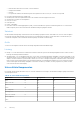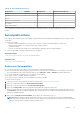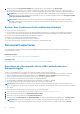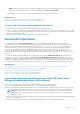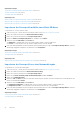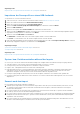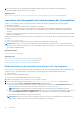Users Guide
Table Of Contents
- Dell Lifecycle Controller GUI v2.40.40.40 (Benutzerhandbuch)
- Einführung
- Gründe für die Verwendung von Lifecycle Controller
- Vorteile der Verwendung von iDRAC mit Lifecycle Controller
- Was ist neu in dieser Version?
- Wichtige Funktionen
- In Lifecycle Controller lizenzierbare Funktionen
- Anzeigen von Informationen zur iDRAC-Lizenz
- Weitere nützliche Dokumente
- Zugriff auf Support-Inhalte von der Dell EMC Support-Website
- Kontaktaufnahme mit Dell
- Verwenden von Lifecycle Controller
- Starten von Lifecycle Controller
- Erstmaliges Verwenden von Lifecycle Controller
- Einrichten von Lifecycle Controller unter Verwendung des Assistenten für erstes Setup
- Festlegen von Sprache und Tastaturtyp
- Anzeigen der Produktübersicht
- Konfigurieren der Lifecycle Controller-Netzwerkeinstellungen
- Konfigurieren des iDRAC-Netzwerks und der Anmeldeinformationen
- Empfohlene Zeichen in Benutzernamen und Kennwörtern
- Anzeigen der Zusammenfassung der Netzwerkeinstellungen
- Aufrufen der Hilfe
- Anzeigen der Anmerkungen zur Version
- Einrichten von Lifecycle Controller über die Startseite
- Einrichten von Lifecycle Controller unter Verwendung des Assistenten für erstes Setup
- Lifecycle Controller-Funktionen
- Betriebssystembereitstellung
- Installieren eines Betriebssystems
- Verwenden der optionalen RAID-Konfiguration
- Konfigurieren von RAID unter Verwendung des Assistenten zur Betriebssystembereitstellung
- Unbeaufsichtigte Installation
- Sicherer UEFI-Start
- Treiberzugriff
- Installieren eines Betriebssystems auf iSCSI-LUN und FCoE-LUN
- Szenarien nach dem Neustart
- Überwachung
- Anzeigen und Exportieren der Hardware-Bestandsaufnahme
- Info-Ansicht und Exportieren der aktuellen Bestandsliste
- Info-Ansicht und Exportieren der werksseitigen Bestandsliste
- Anzeigen der Hardwarebestandsliste (aktuelle oder werksseitige)
- Exportieren der Hardwarebestandsliste (aktuelle oder werksseitige)
- Anzeigen oder Exportieren der Hardwarebestandsliste nach der Teilersetzung
- Anzeigen oder Exportieren der aktuellen Bestandsliste nach dem Zurücksetzen von Lifecycle Controller
- Lifecycle Controller-Protokoll
- Firmware-Aktualisierung
- Konfigurieren
- Optionen für den Zugriff auf die Systemsteuerung
- iDRAC konfigurieren
- Konfigurieren von Uhrzeit und Datum
- Konfigurieren der vFlash-SD-Karte
- RAID-Konfiguration
- RAID-Konfiguration unter Verwendung von Software-RAID
- Erstellen einer sicheren virtuellen Festplatte auf einem RAID-Controller
- Schlüsselverschlüsselung
- Lokaler Schlüsselverschlüsselungsmodus
- Aufbrechen gespiegelter Laufwerke
- System-Setup – Erweiterte Hardwarekonfiguration
- Systembestandsaufnahme bei Neustart erfassen
- Konfigurieren eines lokalen FTP-Servers
- FTP-Authentifizierung
- Anforderungen für einen lokalen FTP-Server
- Kopieren des Repository von der Dell Server Updates-DVD auf einen lokalen FTP-Server
- Verwenden von Dell Repository Manager zum Erstellen des Repositorys und Kopieren des Repositorys auf einen lokalen FTP-Server
- Zugreifen auf Aktualisierungen, die sich auf einem lokalen FTP-Server befinden
- Konfigurieren eines lokalen USB-Laufwerks
- Konfigurieren von NFS und CIFS-Servern
- Bedingungen bei der Konfiguration eines HTTP-Servers
- Wartung
- Plattformwiederherstellung
- Serverprofil sichern
- Serverprofil exportieren
- Serverprofil importieren
- Importieren der Serverlizenz
- Teilersetzungskonfiguration
- Neue Nutzung festlegen oder System stilllegen
- Hardwarediagnose
- SupportAssist-Erfassung
- Leicht zu verwendende Systemkomponentennamen
- Verwenden des System-Setups und des Startmanagers
- Auswählen des Systemstartmodus
- Aufrufen des System-Setups
- System-Setup-Optionen
- Hauptbildschirm des System-Setups
- Bildschirm "System BIOS" (System-BIOS)
- Bildschirm „Systeminformationen“
- Bildschirm „Memory Settings“ (Speichereinstellungen)
- Bildschirm „Prozessoreinstellungen“
- Bildschirm SATA Settings (SATA-Einstellungen)
- Bildschirm „Boot Settings“ (Starteinstellungen)
- Bildschirm „Integrierte Geräte“
- Bildschirm „Serielle Kommunikation“
- Bildschirm „System Profile Settings“ (Systemprofileinstellungen)
- Bildschirm „Systemsicherheit“
- Verschiedene Einstellungen
- System- und Setup-Kennwortfunktionen
- Aufrufen des UEFI-Startmanagers
- Integrierte Systemverwaltung
- Dienstprogramm für die iDRAC-Einstellungen
- Fehlerbehebung und häufig gestellte Fragen
Tabelle 13. Unterstützte Komponenten
Komponente Firmware Konfiguration Sicherheitsinformationen*
Netzteil Ja - -
FC HBA Ja Ja -
Gehäuse - - -
NVMe-PCIe-SSD-Laufwerke - - -
BS-Collector - - -
HHHL NVMe Adapter - - -
* Die Sicherheitsinformationen beziehen sich auf die Benutzer-Anmeldeinformationen, die für den Zugriff auf die Komponenten verwendet
werden.
Serverprofil sichern
Verwenden Sie diese lizenzierte Funktion, um folgende Vorgänge durchzuführen und die Backup-Imagedateien auf einer vFlash-SD-Karte
zu speichern:
● Sichern Sie folgendes:
○ Hardware- und Firmwarebestand, wie z.B. BIOS, NDCs, Lifecycle Controller-unterstützte Add-in NIC-Karten und
Speichercontroller (RAID-Level, virtuelle Laufwerke und Controller-Attribute)
○ Systeminformationen
○ Lifecycle Controller-Firmware-Images, Daten und Konfiguration und iDRAC-Firmware und Konfiguration
● Sichern Sie optional die Sicherungs-Image-Datei mit einer Passphrase
Zugehörige Konzepte
System- bzw. Funktionsverhalten während des Backups auf Seite 66
Zugehörige Tasks
Sichern von Serverprofilen auf Seite 65
Sichern von Serverprofilen
Bevor Sie das Serverprofil sichern, stellen Sie sicher, dass folgende Voraussetzungen erfüllt sind:
● Eine Softwarelizenz für Dell PowerEdge-Server ist auf dem Server installiert. Weitere Informationen zur Verwaltung von Lizenzen
unter Verwendung der iDRAC-Web-Schnittstelle finden Sie unter Übersicht > Server > Lizenzen in der iDRAC-Online-Hilfe.
● Der Server verfügt über eine gültige Service-Tag-Nummer (sieben Zeichen).
● Die vFlash SD-Karte ist installiert, initialisiert und aktiviert.
● Die vFlash SD-Karte verfügt über freien Speicherplatz von mindestens 384 MB.
So sichern Sie das Serverprofil:
1. Starten Sie Lifecycle Controller. Weitere Informationen finden Sie unter Starten von Lifecycle Controller.
2. Klicken Sie im linken Fensterbereich auf Plattformwiederherstellung.
3. Klicken Sie im rechten Fensterbereich auf Serverprofil Sicherungsdatei.
4. Klicken Sie auf Fertig stellen, um die Sicherungsdatei ohne Eingabe der Passphrase zu generieren.
Geben Sie zum Erstellen einer verschlüsselten Backup-Datei unter Verwendung einer Passphrase die Passphrase ein, und klicken Sie
auf Fertigstellen. Wenn keine Passphrase angegeben wird, verschlüsselt Lifecycle Controller die Backup-Imagedatei mit einer (intern
generierten) Standard-Passphrase.
5. Geben Sie im Feld Passphrase Sicherungsdatei eine Passphrase ein. Zum Beispiel Rt@#12tv.
ANMERKUNG:
Eine gültige Passphrase enthält 8 bis 32 Zeichen. Sie muss eine Kombination aus Groß- und Kleinbuchstaben,
Zahlen und Symbolen enthalten und darf keine Leerzeichen enthalten. Die Passphrase ist optional und muss, wenn sie für Backups
verwendet wird, auch bei der Wiederherstellung verwendet werden.
Wartung 65